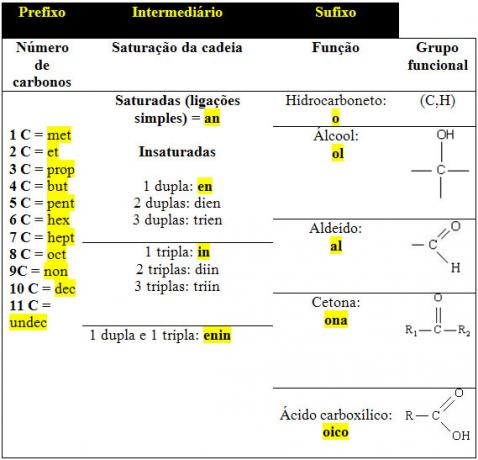間違いなく、ほとんどのユーザーは、 ワッツアップ 送信時の画像の品質が低下するという苦情が少なくとも一度はすでに寄せられています。 この主題は常に議論を引き起こし、なぜこれが起こるのか、そしてそれをどのように解決するのかという疑問を引き起こします。 しかし、この問題に終止符を打つ方法を知っている人はほとんどいません。 したがって、WhatsAppで画像の品質を維持する方法を紹介します。
WhatsApp で写真の元の品質を維持する方法を学びましょう
続きを見る
職場で ChatGPT に置き換えられた女性は 3 か月を費やします…
人工知能に向けて: Apple はチャットボットを…
あなたも、WhatsApp で写真を共有しようとしたときに、写真の品質が明らかに低下していることに一度は悩まされたことがあるはずです。 アプリケーションはモバイルデータを節約するためにファイルを圧縮し、より速く送信することが判明しました。
ただし、この状況を逆転させ、送信する画像の品質について二度と心配する必要がないようにするには、2 つの方法があります。
添付ファイルとして送信する
おそらくこれは、WhatsApp で画像を共有する場合に最もよく使用する方法です。 従う必要がある手順は、デバイスのオペレーティング システムによって異なることに注意してください。 従う:
1. アンドロイド
- 会話を開いてクリップをクリックします。
- 「ドキュメント」オプションを選択します。
- 「他のドキュメントを参照」をクリックします。
- 左上隅にある 3 つのダッシュを押します。
- 「画像」を選択します。
- 好みのファイルを選択して送信してください。
2. iphone
- 携帯電話のホームメニューで、「写真」(ギャラリー)に移動します。
- 左下隅にある共有ボタンをクリックします。
- 「ファイルに保存」オプションを選択します。
- WhatsApp の会話を開きます。
- 「+」ボタンをクリックします。
- 「ドキュメント」を選択します。
- 画像を選択してください。
- 右上隅にある「開く」をクリックします。
- 画像を提出してください。
WhatsApp での画質の設定
ファイル添付方法の代わりに、アプリの設定に移動して画像アップロード オプションを変更することもできます。 ちなみに、この方法はスマートフォン用にも別のパスがあります。 アンドロイド そしてiOS。
1. アンドロイド
- WhatsApp を開きます。
- 右上隅にある 3 つの点をクリックします。
- 設定に移動";
- 「ストレージとデータ」を選択します。
- 次に、「写真の品質」をクリックします。
- あとは「高品質」をクリックしてから「OK」をクリックして終了です。
2. iphone
- WhatsApp を開きます。
- 歯車 (設定) をクリックします。
- 「ストレージとデータ」を選択します。
- 「メディアファイルの品質」オプションを選択します。
- 「高品質」オプションを選択します。